Как проводить мобильные трансляции ВКонтакте
Проводите прямые эфиры без лишних хлопот — создавайте трансляции в приложении ВКонтакте для Android и iOS. Пара касаний экрана — и Вы уже общаетесь со зрителями, а Ваши трансляции становятся ещё интереснее благодаря долгожданным новинкам.
Только в основном приложении ВКонтакте доступны новые функции и уникальные возможности: Вы можете использовать маски и прикреплять опросы и ссылки в прямом эфире, а также размещать и смотреть трансляции в разделе «Истории».
Подробнее о возможностях трансляций в приложении ВКонтакте читайте ниже.
Как создать и настроить трансляцию
Вы можете проводить прямые эфиры как от собственного имени, так и от имени сообщества, которым Вы руководите. Создать трансляцию можно двумя способами.
Способ первый. В ленте новостей в приложении ВКонтакте откройте камеру историй. Внизу Вы увидите подсвеченную вкладку «История», а левее — режим «Прямой эфир». Нажмите на него — и окажетесь в окне начала трансляции. Чтобы изменить автора будущего эфира, нажмите на аватар в верхней части экрана и выберите нужную страницу в меню «Трансляция от имени».

Способ второй. На стене своего профиля либо сообщества найдите форму, в которой обычно создаёте новые публикации. В её правой части есть значок камеры — нажмите на него и окажетесь в режиме историй. Затем выберите вкладку «Прямой эфир» в нижней части экрана. Автором трансляции станет страница, с которой вы открыли камеру.

Когда Вы создаёте трансляцию с личной страницы (из своей ленты новостей или со своей стены) — по умолчанию Вы указываетесь её автором. Если же Вы хотите провести эфир от имени сообщества — нажмите на своё имя вверху экрана и выберите нужный вариант.
Обратите внимание: если Вам необходима горизонтальная трансляция, перед запуском эфира поверните телефон горизонтально.

Настройки трансляции доступны в шестерёнке в левом верхнем углу экрана. Выберите, кто сможет следить за Вашим эфиром и комментировать его: например, все пользователи, некоторые друзья или только Вы. Будьте внимательны — изменить настройки после начала трансляции нельзя.
По умолчанию прямой эфир появляется в разделе «Видео» и на стене Вашего профиля или сообщества. Также зритель может увидеть трансляцию в блоке «Истории» в ленте новостей — если он Ваш друг или подписчик, а Ваше сообщество может публиковать истории. Когда прямой эфир ведут сразу несколько авторов, в разделе отображается лишь одна, самая релевантная для зрителя трансляция. Вы можете разместить эфир только в разделах «Видео» и «Истории» — для этого отключите опцию «Публиковать на стене».
Подготовьте ссылки, которые хотите добавить в трансляцию, — нажмите кнопку с иконкой скрепки. Эту функцию Вы найдёте только в основном приложении ВКонтакте. Она сделает эфир интерактивнее — зрители смогут открыть ссылки одним касанием и повзаимодействовать с ними: например, проголосовать в опросе, добавить товар в корзину или поставить отметку «Нравится». Следить за реакцией аудитории поможет статистика — она покажет количество переходов по каждой ссылке. Больше о том, как прикреплять ссылки к трансляциям, читайте в инструкции.
Перед тем, как выйти в прямой эфир, не забудьте указать его название. Если используете мобильное приложение ВКонтакте, до начала трансляции Вы можете примерить любую маску из каталога. Вы легко снимете её или, наоборот, включите и во время эфира.

Во время трансляции
Как только Вы запустите эфир, уведомления об этом получат Ваши потенциальные зрители — те, кому Вы разрешили просмотр в настройках. Не забудьте включить опцию «Публиковать на стене» — тогда Ваши друзья и подписчики увидят запись с трансляцией в ленте новостей. Также они могут посмотреть прямой эфир в разделе «Истории» — когда Вы начнёте общение, вокруг Вашего аватара появится обводка малинового цвета.
Сколько людей смотрят Вас прямо сейчас, их аватарки, а также длительность прямого эфира на данный момент — вся эта информация отображается в верхней части экрана. Нажмите туда, чтобы получить ещё больше сведений:
Голоса начисляются, когда зрители отправляют Вам подарки и суперсообщения. После трансляции Вы сможете потратить их на покупку стикеров и подарков ВКонтакте. Также зрители могут общаться в чате и реагировать на Ваши размышления стикерами и сердечками.
Чтобы прикрепить ссылку к трансляции, нажмите на кнопку с иконкой скрепки. Зрители увидят на экране уведомление, когда Вы добавите ссылку. Чтобы посмотреть её, достаточно нажать на плашку внизу экрана. Если кто-то откроет прикреплённый материал, в углу появится соответствующая анимация.

После эфира
Когда Вы завершите трансляцию, на экране отобразится, сколько всего человек её посмотрели. Теперь Вам предстоит решить, как поступить с записью эфира.
На экране завершения можно выбрать, где Вы хотите опубликовать видео Вашего эфира — на стене или в историях на 24 часа. Либо удалить, если не хотите оставлять запись трансляции.

Публикация записи в историях доступна только для трансляций, которые в принципе могут отображаться в этом разделе — от друзей зрителя, а также личных страниц и сообществ, на которые он подписан и которые могут публиковать истории.
Обратите внимание: даже если Ваша трансляция проходила одновременно с другой, более релевантной, и зритель не увидел её в прямом эфире, — запись всё равно отобразится среди его историй. Более того, Вы можете провести несколько трансляций за сутки — и все они появятся у Ваших подписчиков.
Кроме того, на экране завершения доступен раздел «Статистика», где можно посмотреть ключевые показатели о Вашей трансляции сразу после её завершения, а также и следить за реакцией аудитории на каждую прикрепляемую к эфиру ссылку. Например, с его помощью можно узнать, сколько всего уникальных зрителей увидели Ваш прямой эфир, а также сколько по времени продолжалась трансляция.

Также Вы можете узнать, сколько раз Вашу запись посмотрели в разделе «Истории» — счётчик отображается там же, где и у обычных историй. При этом под записью трансляции в разделе «Видео» учитываются все просмотры: из видеозаписей, из «Историй», со стены (если эфир там публиковался). Зрители могут обсуждать Вашу запись в комментариях, а также перематывать её — для этого нужно долго нажать на экран, дождаться появления меню перемотки и двигать пальцем вправо или влево, не отрывая его от экрана. Во время перемотки будут видны миниатюры кадров.
Рекомендации для авторов трансляций
Трансляции — удобный способ делиться интересным контентом со своими друзьями и подписчиками в режиме реального времени. Всё, что Вам нужно для этого — телефон со стабильным интернет-соединением и мобильное приложение ВКонтакте.
Вот несколько советов, как сделать Ваши эфиры качественнее, а количество зрителей — больше.
Протестируйте качество интернет-соединения до начала трансляции, если есть такая возможность. Лучше всего использовать стабильный Wi-Fi, также подойдёт 4G/LTE или мощный 3G. Чтобы убедиться, что всё работает, Вы можете провести пробный прямой эфир — его увидите только Вы, если укажете это в настройках трансляции. Затем снова откройте доступ для других зрителей и запустите основной эфир.
Предупреждайте подписчиков о предстоящем эфире заранее. В анонсирующих записях Вы можете подогревать их интерес к будущей трансляции, а они успеют закончить дела и присоединиться к просмотру. В итоге зрителей станет больше.
Придумайте название Вашей трансляции. Зрители любят, когда сразу понятно, чему посвящён эфир. Более того, многие ищут интересную трансляцию по ключевым словам — поэтому верно подобранное название может увеличить количество просмотров. Не обманывайте ожидания людей — они могут разочароваться в Вас и больше не вернуться.
Используйте маски ВКонтакте. Они помогут разнообразить Ваши трансляции. Также это отличное решение, если Вы стремитесь сохранять анонимность.
Общайтесь со зрителями. Здоровайтесь, отвечайте на комментарии в чате, проводите игры. А завершая прямой эфир, не забудьте попрощаться и поблагодарить за просмотр. Так зрители почувствуют, что Вы их цените — и непременно захотят посмотреть следующую Вашу трансляцию.
Добавьте интерактива. Это совсем просто благодаря ссылкам в трансляциях. Например, с помощью опроса Вы вместе со зрителями решите, чему посвятить эфир, или проведёте интерактивную игру, сюжет которой зависит от результатов голосования. Прикрепляйте к трансляциям сообщества, чтобы обсудить записи в них, или товары, чтобы ответить на все вопросы о них и получить заказы.
Призывайте зрителей подписываться на Вашу страницу. Тогда они будут получать уведомления о Ваших новых трансляциях — и не пропустят ничего интересного.
Следите за чистотой чата и не стесняйтесь удалять или блокировать зрителей, которые ведут себя неподобающе.
Будьте в эфире дольше. Не завершайте эфир, если в первую же минуту зрителей не так много — им нужно время, чтобы узнать о трансляции и присоединиться к ней. Чем дольше длится Ваш прямой эфир, тем больше людей могут его увидеть.
Оставайтесь собой. Искренность — главное в трансляциях. Зачастую Ваши эмоции, юмор и размышления гораздо интереснее зрителям, чем игра, событие или что-то другое, вокруг чего Вы строите прямой эфир.
Идеи для прямых эфиров
Не знаете, с какой темы начать? Или ищете способ разнообразить свои трансляции? Мы собрали для Вас несколько простых идей, которые поддержат интерес постоянных зрителей и привлекут новых. Дополните эти идеи своей уникальной подачей или особенным стилем — но не забывайте о правилах приличия.
Находить увлекательные трансляции так же легко, как и создавать их. В меню мобильного приложения ВКонтакте для Android и iOS есть раздел «Трансляции», где собраны все прямые эфиры, которые идут прямо сейчас и уже привлекли внимание многих зрителей. Выберите категорию, которая Вам интересна: «Популярные», «Мобильные», «Видеоигры», «Из Вашего города», «Спорт», «Новости», «Музыка», «Хобби» — и наслаждайтесь подборкой занимательных трансляций.
Мы продолжим делать сервис трансляций ещё удобнее. Проводите и смотрите прямые эфиры с удовольствием — ведь это так просто и интересно.
Как начать трансляцию ВК с телефона: возможности для стримеров и обычных пользователей
Онлайн-трансляции в социальных сетях сегодня просты и доступны. Существует два способа запустить прямой эфир ВКонтакте: официальное приложение или трансляция через OBS.
Официальное мобильное приложение для Android и iOS
Если вы хотите знать, как сделать стрим в ВК с телефона, всё просто: прямой эфир запускается после нажатия круглого значка трансляции, находящегося в форме отправки публикации. Прямые эфиры отображаются в разделе “Истории” и выделяются среди обычных записей цветом.
Второй способ отвечает на вопрос: как сделать трансляцию в ВК с компьютера
Нужно просто зайти в раздел “Видео” на странице, где хотите запустить прямой эфир. После этого выберете вкладку “Создать трансляцию”. Если же вас интересует, как сделать трансляцию в ВК в группе, то любой участник сообщества вправе начать прямой эфир, воспользовавшись этой вкладкой.

Программная часть трансляций в ВК построена на Open Broadcast Software. Поэтому на вопрос: как запустить трансляцию в ВК через OBS, ответ будет предельно прост — включите прямой эфир с ПК. Параллельно запустите заранее установленный OBS. Не забудьте предварительно проверить работу камеры и микрофона. Также вам нужно будет заполнить поля URL и ключ потока. Они берутся из социальной сети в разделе трансляции. Обязательно подстройте под себя настройки доступа и комментариев в ВК. После этого вернитесь в OBS и нажмите “Начать трансляцию”.
Как сделать трансляцию в ВК с телефона в группе
Когда вы запускаете прямой эфир с мобильного телефона через официальное приложение, у вас есть возможность использовать различные дополнительные инструменты. Например, это могут быть разнообразные макси, способные сделать трансляции более персонализированными и интересными. Запускать прямые эфиры можно, как от имени пользователя, так и от имени сообщества.

Для начала зайдите в раздел “Истории”, который доступен в ленте новостей. Теперь просто нажмите на иконку “Прямой эфир”. О начале трансляции ваша аудитория будет оповещена через новостную ленту. Автор, в свою очередь, сможет отслеживать статистику, такую как: продолжительность эфира, количество зрителей, просмотры и голоса.
Как найти трансляцию в ВК
В поиске прямых эфиров нет никаких секретов. Если вам интересно, как смотреть трансляции в ВК с компьютера, то достаточно открыть раздел “Трансляции”. Перед вами появится список, отсортированный по популярности.
Кроме того, авторы прямых эфиров могут помечать свой контент определёнными категориями. Это могут быть: “Видеоигры”, “Спорт”, “Новости” и другие.

До создания данного раздела в поиске социальной сети, прямые эфиры запускались через приложение ВК Live. Оно стало настолько популярным, что разработчики решили интегрировать инструмент внутрь площадки.
Ваши возможности во время эфира
В ваших руках во время трансляции будет находиться ряд инструментов. С их помощью вы сможете сделать её максимально комфортной:
Если вас интересует, как узнать кто смотрел трансляцию ВК, то вы сможете отследить зрителей, нажав на ссылку, “Смотрят сейчас”.

В выпадающем окне будут показаны аватарки и имена всех, кто находится на трансляции.
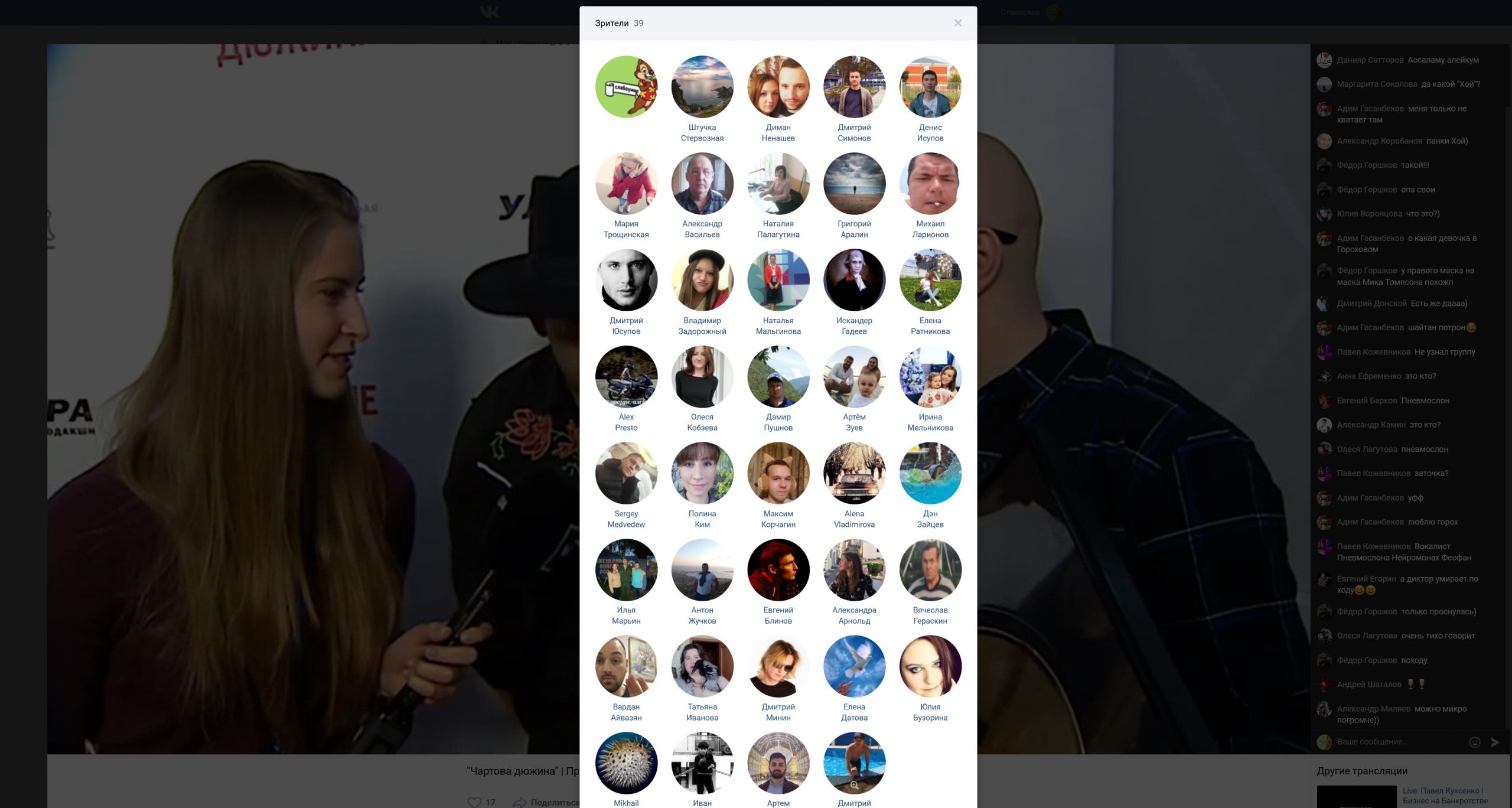
Для того чтобы просматривать прямые эфиры, вы должны авторизироваться в социальной сети. Поэтому, если вы хотите знать, как смотреть трансляции в ВК анонимно, то сделать это можно через неосновной аккаунт. Создайте пустую учётную запись и пользуйтесь ею, если хотите остаться неузнанным.
Как транслировать фильм в ВК с телефона
Аналогичным вопросом могут задаваться люди, которые стримят прохождения различных видеоигр. Современные стримеры не обходят стороной и мобильные приложения. Так что это принципиально важный инструмент, который должна предоставлять любая площадка с трансляциями. Однако в ВК это возможно лишь с применением стороннего софта. Вам придётся прибегнуть к использованию специализированного приложения (например Kast), которое захватит изображение с экрана и запустит потоком в прямой эфир. Решить вопрос с тем, как сделать трансляцию в ВК с экрана телефона, вы сможете только с помощью стороннего программного обеспечения.
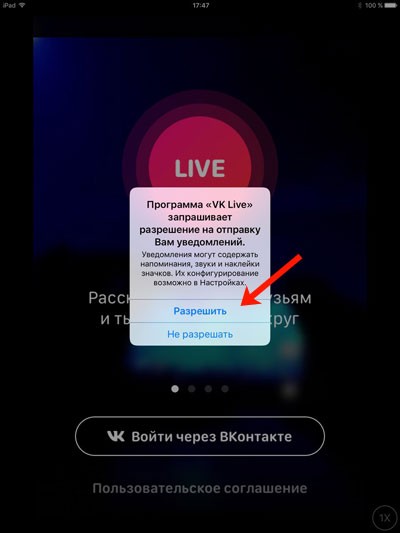
Ещё одной проблемой начинающих стримеров является горизонтальная трансляция ВК. Но решение настолько простое, что до него можно дойти интуитивно — просто включите автоматическую ориентацию изображений и переверните устройство. Видео отдаётся в таком же формате, в котором записывается. Поэтому, если вы записываете горизонтально ориентированное изображение, то и в социальную сеть будет транслироваться видео в таком же формате.
Заключение
Интернет-трансляции уже давно стали нормой для современного пользователя. Трудно найти контент, который никто бы не стримил в прямом эфире. Чтобы оставаться на пике популярности, социальные сети также адаптируют под свой интерфейс данный инструмент. В результате, онлайн-трансляции вы можете посмотреть не только на специализированных площадках, таких как Twitch или Youtube, но и в большинстве существующих социальных сетей.
А создавая качественный контент и расширяя свою аудиторию, вы ещё и заработать на всём этом сможете. Осваивая недавно открывшиеся площадки, вы сможете привлечь куда большую аудиторию, в сравнении с уже давно работающими видеохостингами. Большинство популярных видеоблогеров уже ведут конкурентные каналы на специализированных ресурсах, так что вы можете начать свой путь к славе из социальных сетей, а уже впоследствии перебираться выше.
Как сделать в ВК трансляцию с телефона
Трансляция ВК с телефона
С недавнего времени пользователям соцсети «ВКонтакте» стала доступна возможность организации прямого эфира в мобильном приложении ВК. Необходимо отметить одну важную особенность этого нововведения – теперь стримерам во время трансляции доступны маски, позволяющие сделать трансляцию интересной и необычной.
Создание трансляций доступно как отдельным пользователям, так и сообществам, созданным в рамках данной соцсети.
Как начать трансляцию в ВК с телефона?
Многие пользователи, возможно, задаются вопросом – как сделать в ВК трансляцию с телефона? Все очень просто – для этого необходимо запустить камеру историй и нажать на иконку «Прямой эфир».
Трансляции со смартфона можно публиковать в разделе «Истории», доступном в новостной ленте. Что интересно, новые возможности VK позволяют опубликовать даже запись прямого эфира. Однако перед тем, как создать трансляцию в ВК с телефона, необходимо учесть, что возможность публикации записи доступна только в течение суток.
О том, что прямой эфир стартовал, пользователь узнает посредством уведомления из новостной ленты. Автор может отслеживать статистику трансляции. Ему доступна информация о длительности эфира, а также количестве зрителей, просмотров и полученных голосов.
Как запустить трансляцию в ВК с телефона в записи?
Перед тем, как провести трансляцию в ВК с телефона, автор должен знать, что у него есть возможность публикации записи на стене или в разделе «Видео». Автор также может удалить запись в случае необходимости.
Поиск трансляций ВКонтакте
Поиск текущих прямых эфиров также прост, как и их запуск. Найти интересный прямой эфир можно в новом разделе «Трансляции». Этот раздел содержит ссылки на самые популярные текущие онлайн-трансляции.
Перед тем, как вести трансляцию в ВК с телефона, следует знать, что для нее можно указать соответствующую категорию. Сегодня доступны категории «Видеоигры», «Новости», «Спорт» и многие другие.
В завершение необходимо заметить, что до создания раздела «Трансляции», у пользователей была возможность организовывать прямые эфиры исключительно в ВК Live. Это приложение работал в рамках web-версии «ВКонтакте». Именно популярность этого приложения стала причиной создания отдельного раздела в мобильном приложении VK. В течение 2017 года ВК Live стало рекордсменом в магазине приложений Google. За год это приложение скачало более 5 миллионов пользователей. Сегодня прямые трансляции, запущенные в ВК Live, ежедневно набирают более 65 миллионов просмотров.
Как сделать прямую трансляцию в ВК на телефоне андроид VK Live
Привет! Сегодня я покажу вам как сделать прямую трансляцию в ВК на телефоне андроид без видеокодера. Вы можете вести прямой эфир прямо со своего смартфона, с помощью приложения VK Live. Всё очень просто! Смотрите далее!
Откройте на своём смартфоне приложение ВК. Вверху справа нажмите на кнопку Эфир.

Далее, у вас откроется окно. Вам предложат скачать приложение VK Live. Нажмите на вкладку Скачать в Google Play.

Установите приложение ВК Лайф.

После установки, откройте приложение.

Далее, на странице приложения нажмите на кнопку Войти через ВКонтакте.

Далее, разрешите приложению доступ к вашей странице ВК.

Всё готово! У вас откроется приложение VK Live. Чтобы создать прямую трансляцию, нажмите внизу справа на кнопку с камерой.

Далее, разрешите приложению доступ к вашему телефону, к фото и видео съёмке.

Далее, у вас активируется камера на вашем телефоне. Обратите внимание, вверху вы можете нажать на кнопку в виде двух круговых стрелок, чтобы поменять с селфи-камеры на фронтальную. Введите название трансляции и нажмите на кнопку Начать трансляцию. Нажав по замочку, можно сделать трансляцию только для своих друзей.
По умолчанию ваша трансляция будет доступна для всех пользователей в ВК. Она будет опубликована у вас на странице.

Далее, на главной странице приложения, вверху слева нажмите на кнопку Меню.

В меню вам доступны следующие функции:

Всё готово! Вот так просто и быстро вы можете сделать прямую трансляцию в ВК на телефоне андроид.
Остались вопросы? Напиши комментарий! Удачи!
Как начать трансляцию в ВК с телефона
Запустить трансляцию в соцсети можно без помощи дополнительного видеокодера. Для ведения прямого эфира можно использовать как стационарный компьютер, так и смартфон. Для этого достаточно скачать и установить на гаджет приложение VKLIVE или же воспользоваться последней версией стандартного софта. Перед тем, как начать трансляцию в ВК с телефона, следует изучить подробную инструкцию, чтобы в процессе не возникло непредвиденных ситуаций.
Как провести трансляцию в ВК с телефона
Уникальная возможность прямого транслирования появилась в социальной сети два года назад. С этого момента обращаться к другим пользователям можно по видеосвязи в режиме реального времени. Каждый желающий может воспользоваться возможностью проведения прямой трансляции. Сначала такая возможность была доступна не всем владельцам аккаунтов в социальной сети, т. к. функционал находился на этапе тестирования.
Прямые трансляции – отличный способ неплохо заработать. Для этого нужно установить рекламу на запись после окончания прямого эфира. Для пользователей, аккаунты которых имеют большую аудиторию, данный вариант заработка является незаменимым. Прямая трансляция позволяет заработать не только фиатные средства, но и голоса ВКонтакте.

Рекомендации по использованию приложения VKLIVE:
Следует обратить внимание, что функционал для различных гаджетов может отличаться. При необходимости можно указать геолокацию и любой аккаунт (если вы являетесь владельцем нескольких профилей).
Для андроид
Скачиваем с Google Play или App Store приложение для Android (версия не ниже 4.3) или обновляем старую версию. Проходим процедуру авторизации в системе и приступаем к прямому эфиру. Не забудьте разрешить доступ приложению к странице ВКонтакте, чтобы все предусмотренные разработчиком функции работали корректно.
Для iOS
Айфоны имеют аналогичный функционал. В данном случае у пользователей есть возможность использовать и фронтальную камеру.
Стать участником прямой трансляции с помощью iOS гораздо проще. Чем при использовании стационарного ПК. Достаточно нажать красную кнопку посредине экрана после открытия приложения и съемка активируется. Обратите внимание, что транслировать в сообщества могут только администраторы.

Как смотреть трансляции в ВК с телефона
Как сделать трансляцию в ВК с телефона понятно. Многие пользователи задаются вопросом, как просматривать видео других пользователей. Для этого нужно выполнить следующие действия:
Трансляции можно просматривать в режиме записи или реального времени. Как правило, все пользователи получают уведомление о том, что то или иное сообщество или же владелец профиля, начали прямую трансляцию. Перейти к стриму можно, кликнув по уведомлению.

Как сохранить трансляцию в ВК с телефона
Запустить трансляцию в ВК с телефона не сложно. Гораздо труднее сохранить свое видео или стрим другого пользователя. Прямого сохранения разработчик не предусмотрел. Несмотря на это, у продвинутых пользователей никаких проблем с данным процессом не возникает.
Для сохранения нужно сначала сохранить видеоролик на своей стене, поле чего перекинуть в папку «Видео». Собственная прямая трансляция сохраняется автоматически. Найти ее можно в папке «Видео». В приложении можно настраивать доступ к своим онлайн-стримам.
Дополнительная информация
Просмотреть подробности о проведенных записей своих друзей можно в окне самой трансляции. В правом верхнем углу при включении эфира можно просмотреть количество пользователей, которые в данный момент просматривают стрим. Баланс записи доступен только для отправителя. Внизу экрана можно увидеть комментарии и оставлять свои записи.